本安裝指南假設你至少知道在 Linux 如何執行命令以及一些基礎的電腦知識。
搭配官方Wiki https://wiki.archlinux.org/title/Installation_guide_(簡體中文)
准備工作
你需要一台支持 UEFI 引導的 64 位(x86-64)的電腦,最好擁有有線網絡連接,務必不要使用藍牙鼠標。
如果你的電腦不支持 UEFI,那么以下某些步驟可能不適合你
下載系統,前往 https://mirrors.tuna.tsinghua.edu.cn/archlinux/iso/ 下載 ArchLinux 的鏡像文件
准備一個U盤,U盤容量大於鏡像文件大小即可,用於制作安裝盤。
使用 Rufus 制作啟動盤
注意:制作過程將清空 U 盤數據,制作之前務必做好數據備份。
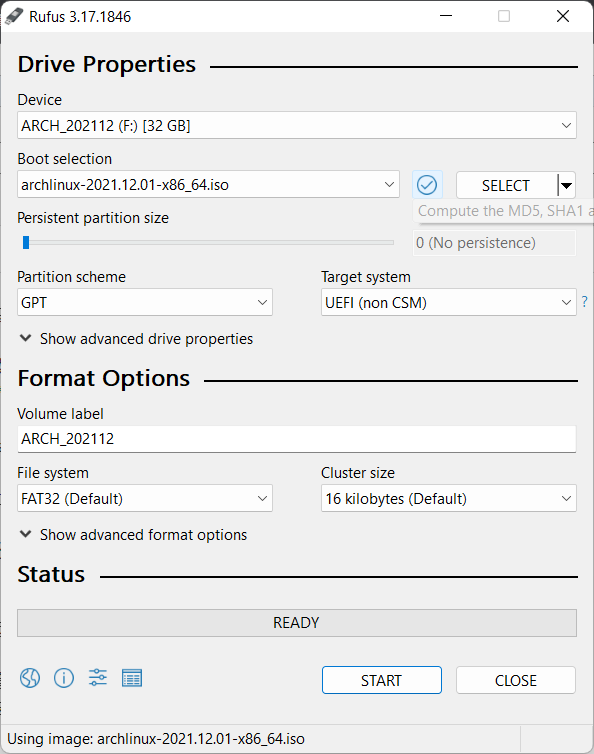
版本區別
archlinux 的 iso 鏡像文件自 2020.06.01 開始改了很多東西,大概就這幾個方面:
- archiso默認的 shell 是 zsh ,不再是 bash 了。
- archlinux摒棄了之前的 wifi-menu ,改為使用 iwd 來管理網絡。
- 對於鏡像源的管理,采用 reflector 進行管理,終於不用去手動更改鏡像源的位置了,使用 reflector 一條命令就搞定了。
安裝 ArchLinux
將 U盤 插入主機 進入 UEFI 選擇U盤啟動進入 Archlinux 安裝界面
PS:如果你的電腦啟用了 UEFI 安全啟動,必須關閉安全啟動才可以成功啟動。
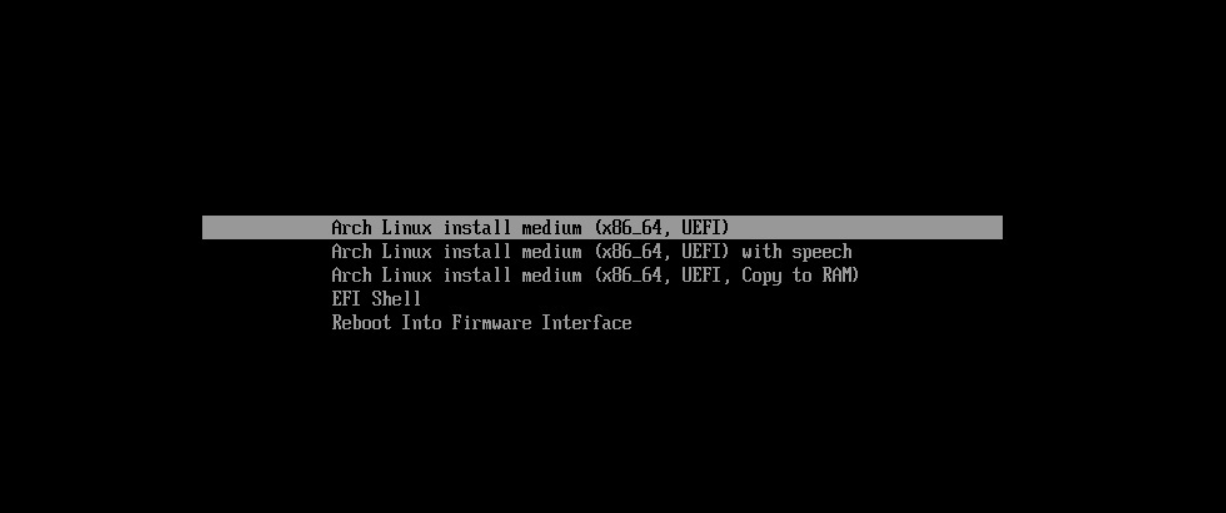
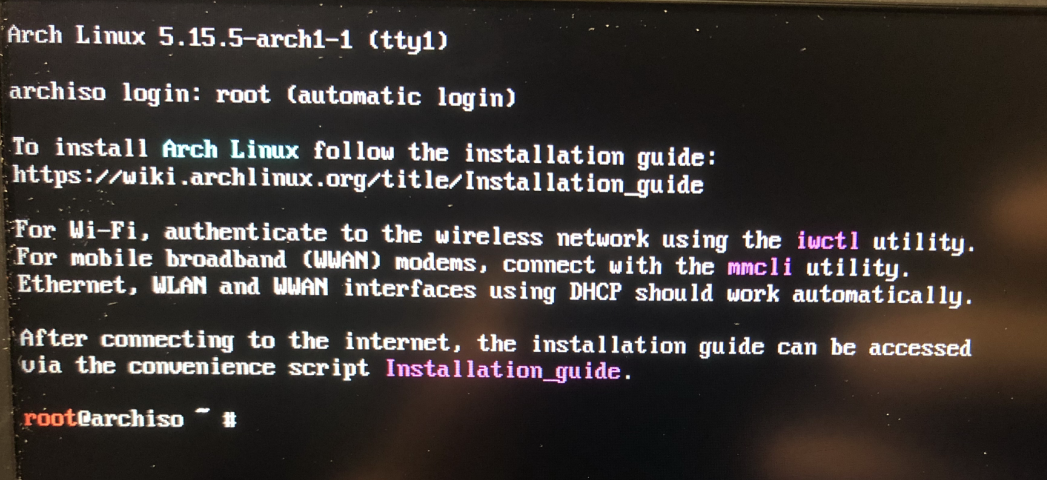
執行檢測當前引導模式是否是 UEFI
ls /sys/firmware/efi/efivars
如果沒有列出文件,表示當前沒有以 UEFI 模式啟動,檢查你的電腦是否支持以及 BIOS 設置 。
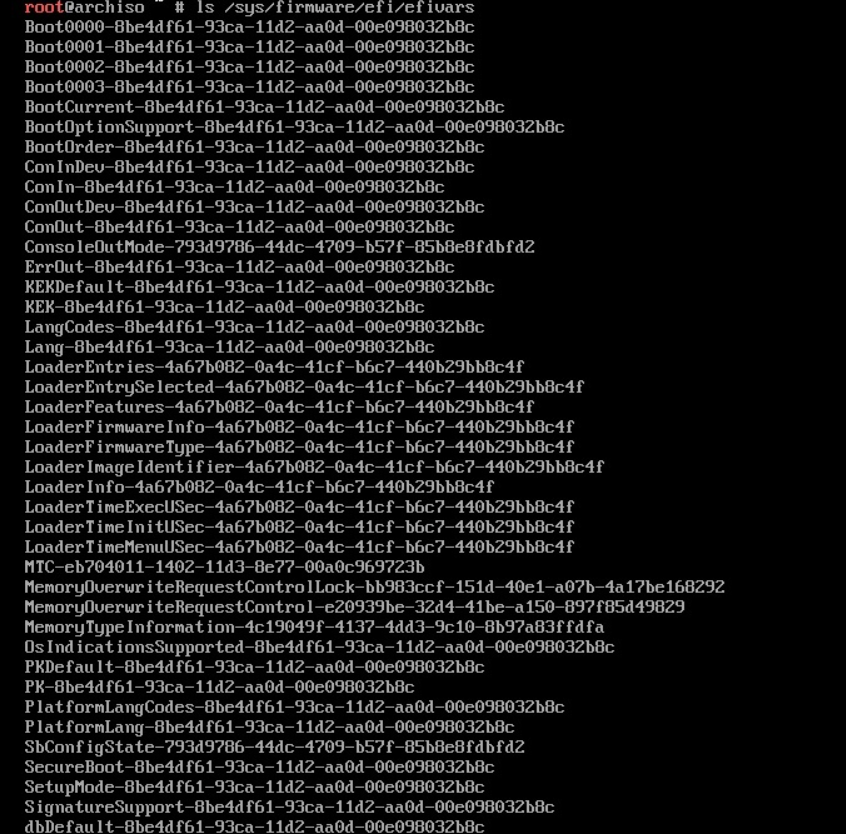
連接網絡
判斷無線網卡是否被鎖
# rfkill list
0: phy0: Wireless LAN
Soft blocked: yes
Hard blocked: yes
如果出現以上內容,可以調節網卡開關打開它。如果沒有開關,那就使用以下命令:
# rfkill unblock wifi
使用 Iwctl 連接 WIFI
$ iwctl
[iwd]# help // 可以查 看幫助
[iwd]# device list //列出你的無線設備名稱,一般以wlan0命名
[iwd]# station <device> scan // 掃描當前環境下的網絡
[iwd]# station <device> get-networks // 會顯示你掃描到的所有網絡
[iwd]# station <device> connect <network name>
password:輸入密碼
[iwd]# exit //退出當前模式,回到安裝模式
測試網絡是否連通:
ping baidu.com
更新為國內鏡像源
reflector --country China --age 72 --sort rate --protocol https --save /etc/pacman.d/mirrorlist
已將最新的鏡像源更新為國內的,保存在/etc/pacman.d/mirrorlist目錄下
更新系統時間
timedatectl set-ntp true
# 確保設置成功
timedatectl status
系統分區
| 分區 | 掛載點 | 建議大小 |
|---|---|---|
| EFI Sytem | /mnt/efi | >512M |
| Linux Swap | [swap] | 16G |
| Linux Root(/) | /mnt | 90G |
| Linux Home | /mnt/home | 剩余的全部空間 |
檢查硬盤
lsblk
[圖片]
建立分區
cfdisk /dev/nvme0n1

格式化分區
按照上面的步驟建立好分區之后,我們需要將每個分區用對應的文件系統進行格式化。


對於 root 分區、home 分區等直接使用 ext4 文件系統進行格式化:
mkfs.ext4 /dev/nvme0n1p3
mkfs.ext4 /dev/nvme0n1p4
格式化 EFI 系統分區:
mkfs.fat -F32 /dev/nvme0n1p1

格式化 Swap
mkswap /dev/nvme0n1p2
swapon /dev/nvme0n1p2
掛載分區
首先掛載root分區:
mount /dev/nvme0n1p3 /mnt
對於其他分區(swap分區除外,不需要),需要自己手動創建掛載點:
mkdir /mnt/efi
mount /dev/nvme0n1p1 /mnt/efi
mkdir /mnt/home
mount /dev/nvme0n1p4 /mnt/home
安裝必須軟件包
pacstrap /mnt base linux linux-firmware vim
生成 fstab 文件
genfstab -U /mnt >> /mnt/etc/fstab
檢查生成的fstab文件
cat /mnt/etc/fstab
如圖說明一切正確

配置新系統
arch-chroot /mnt
設置時區
ln -sf /usr/share/zoneinfo/Asia/Shanghai /etc/localtime
然后運行 hwclock 以生成 /etc/adjtime:
hwclock --systohc
本地化
本地化的程序與庫若要本地化文本,都依賴Locale,后者明確規定地域、貨幣、時區日期的格式、>字符排列方式和其他本地化標准等等。
- 在下面兩個文件設置:locale.gen 與 locale.conf。
首先編輯/etc/locale.gen文件,然后將需要的地區的注釋移除,
vim etc/locale.gen
將en_US UTF-8和zh_CN UTF-8都取消注釋。
- 創建並寫入/etc/locale.conf文件
創建locale.conf文件並編輯LANG這一變量(將系統locale 設置為en_US.UTF-8,系統的 Log 就會用英文顯示,這樣更容易問題的判斷和處理。):
這里最好不要設置為中文locale,會導致TTY亂碼
echo LANG=en_US.UTF-8 > /etc/locale.conf
cat /etc/locale.conf
- 執行命令生成locale。
locale-gen
主機名
- 創建 hostname 文件:
echo lzscxb > /etc/hostname
cat /etc/hostname
- 添加對應的信息到 hosts(5):
vim /etc/hosts
如果系統有常設的 IP 地址,請使用這個常設的 IP 地址而不是 127.0.1.1。
127.0.0.1 localhost
::1 localhost
127.0.1.1 lzscxb.localdomain lzscxb # 主機名.本地域名 主機名
Root 密碼
passwd
安裝及配置引導程序
安裝基本包
警告: 這是安裝的最后但也至關重要的一步,請按上述指引正確安裝好引導加載程序后再重新啟動。否則將無法正常進入系統。
如果你不知道這些包的作用,請務必確保輸入的指令與下面的一致
[修改有待觀察是否需要那么多包,可能是多系統才需要]
pacman -S grub efibootmgr networkmanager sudo base-devel
檢查完畢回車,需要選擇直接回車就好,等待安裝結束
配置 Grub
因為我的EFI分區在 /efi 目錄下,所以上述命令的 --efi-directory 參數就設置為 /efi
grub-install --target=x86_64-efi --efi-directory=/efi --bootloader-id=ArchLinux
生成grub配置文件
grub-mkconfig -o /boot/grub/grub.cfg
安裝微碼
如果你是 Intel 的 CPU,需要安裝intel的微碼文件
pacman -S intel-ucode
如果是 amd
pacman -S amd-ucode
啟用 NetworkManager
systemctl enable NetworkManager
重啟系統
exit
umount -a
reboot
啟動時請拔出u盤
新建用戶
useradd -m -G wheel lzscxb
passwd lzscxb
設置權限
vim /etc/sudoers
# 取消這行注釋
%wheel ALL=(ALL) ALL
# 在 root ALL=(ALL) ALL 下面添加
用戶名 ALL=(ALL) ALL
切換用戶
su 用戶名
添加 archlinuxcn 源
sudo vim /etc/pacman.conf
# 取消注釋
[multilib]
Include = /etc/pacman.d/mirrorlist
# 添加以下內容
[archlinuxcn]
SigLevel = Never
Server = https://mirrors.tuna.tsinghua.edu.cn/archlinuxcn/$arch
導入 GPG key
sudo pacman -Syy
sudo pacman -S archlinuxcn-keyring
解決關機慢或等待1分30秒問題
1.打開需要編輯的文件
sudo vim /etc/systemd/system.conf
去除文件中默認的注釋,修改為:
DefaultTimeoutStartSec=5s
DefaultTimeoutStopSec=5s
DefaultRestartSec=100ms
- 使配置文件生效
sudo systemctl daemon-reload
藍牙 bluez
https://github.com/bluez
https://wiki.archlinux.org/index.php/Bluetooth_(簡體中文)
安裝軟件包
sudo pacman -S bluez bluez-utils bluedevil
PS:如果你打開APP藍牙會斷開的話請檢查 blue版本是否是5.62
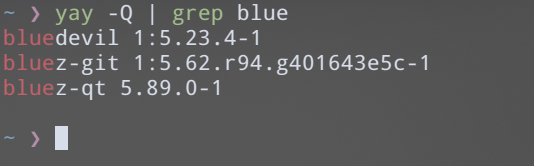
如果是 5.62 則需要安裝編譯安裝git上最新的版本即可解決
yay -S bluez-git
